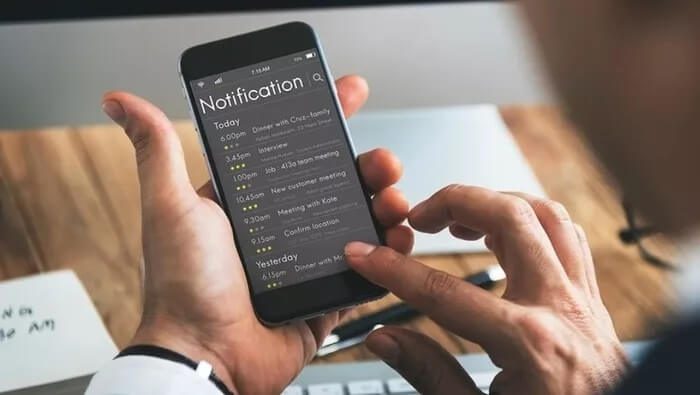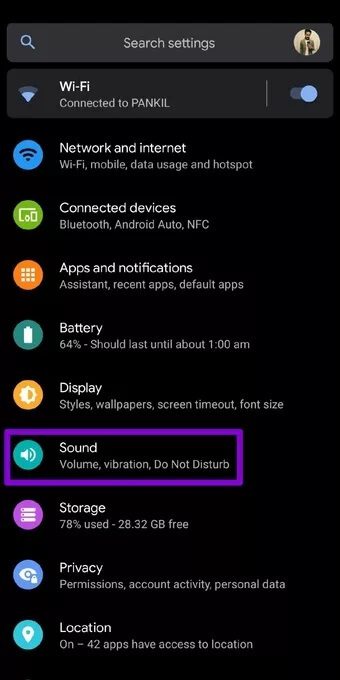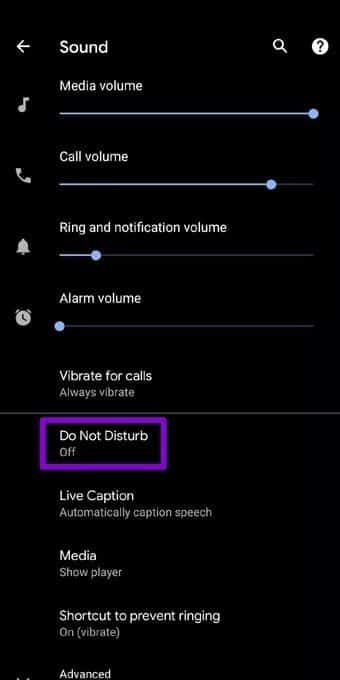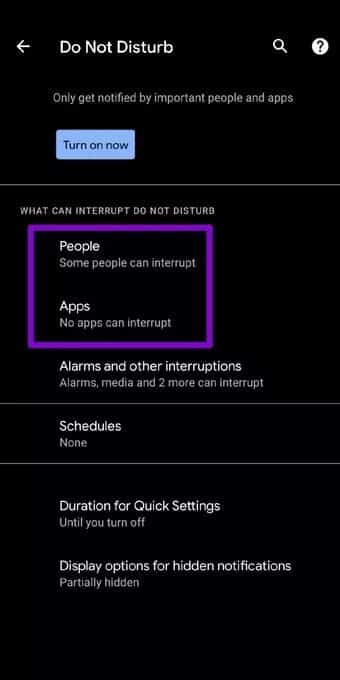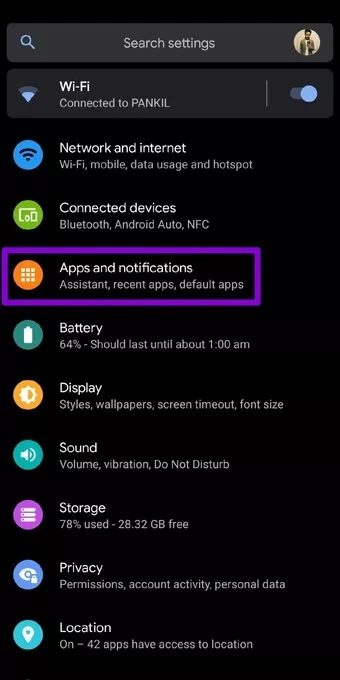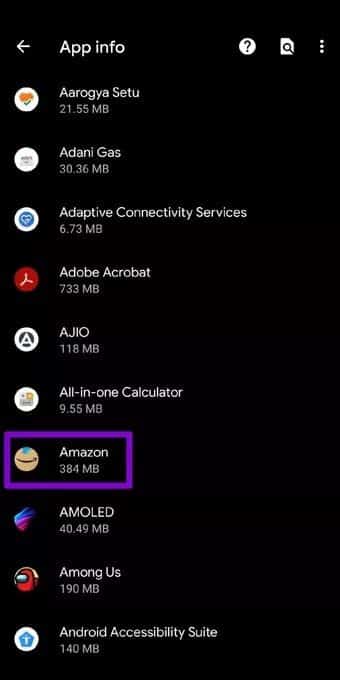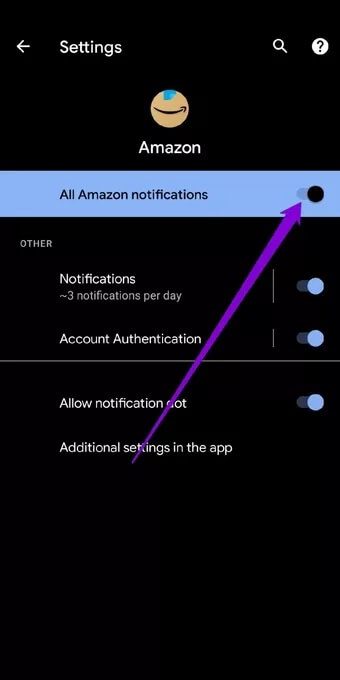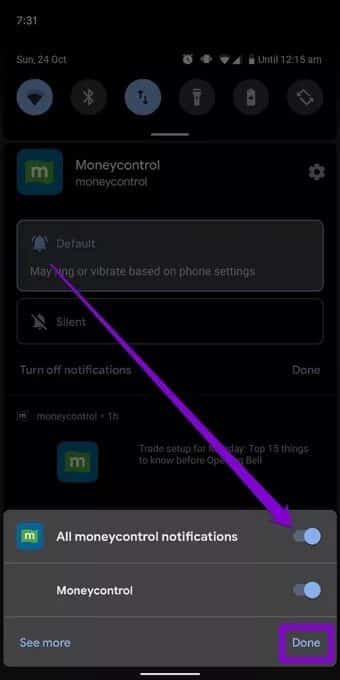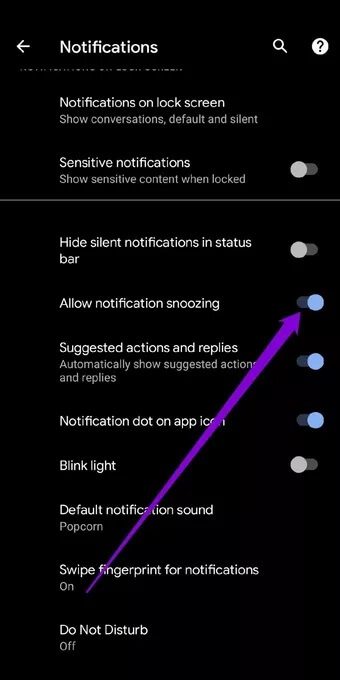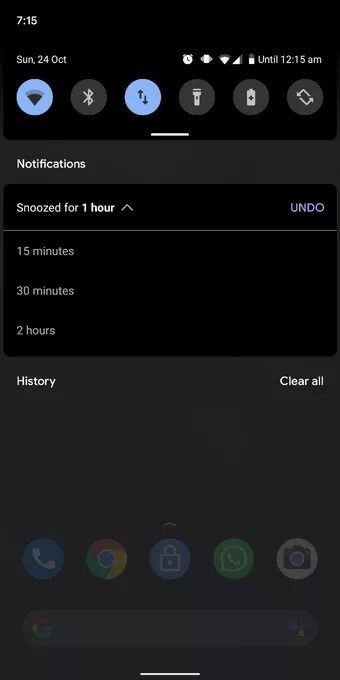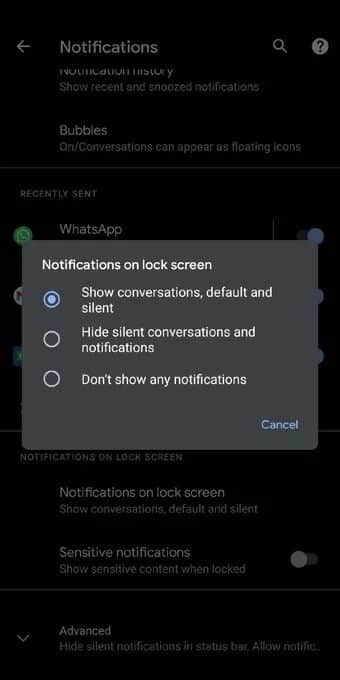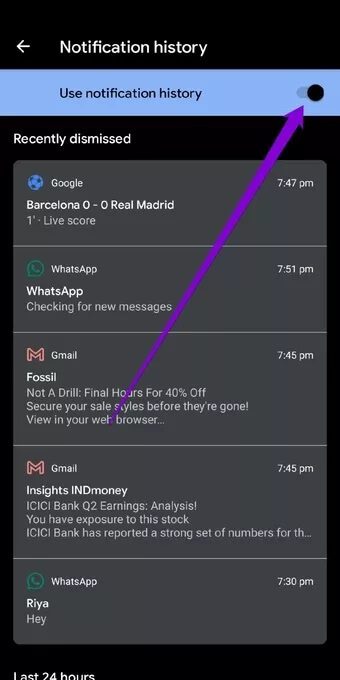Android에서 알림을 끄는 4가지 방법
요즘에는 Android 휴대전화의 알림 센터를 채우는 데 몇 개의 앱 이상을 사용하지 않습니다. 평균적으로, 미국 시민은 스마트폰으로 하루 45개의 알림을 받습니다. 당신에게 아이디어를 제공합니다. 예, 많이 있습니다. 믿거 나 말거나 이러한 알림은 어떤 식 으로든 생산성을 저하 시키며 Android에서 알림을 끄는 가장 좋은 4 가지 방법은 다음과 같습니다.
이 모든 것을 감안할 때 이러한 초경보 앱에 대한 알림을 끄는 것이 중요합니다. 몇 가지 다른 방법을 보여드리겠습니다. Android의 알림. 자, 더 이상 고민하지 않고 자세히 살펴보겠습니다.
1. 방해 금지 활성화
사용할 수 있습니다 방해 금지 모드 Android에서 모든 알림을 끄는 가장 좋은 방법입니다. 활성화하면 전화 및 알림을 받을 때 전화기에서 벨이 울리거나 진동이 울리지 않습니다. 그 외에도 원하는 대로 방해 금지 모드를 사용자 지정하고 예약할 수 있습니다.
Android에서 방해 금지 모드를 사용하는 방법을 알아 보려면 계속 읽으십시오.
단계1 : 휴대전화에서 설정 앱을 실행하고 소리로 이동합니다.
단계2 : 거기에서 방해 금지 옵션으로 이동하고 지금 재생 버튼을 눌러 활성화하십시오.
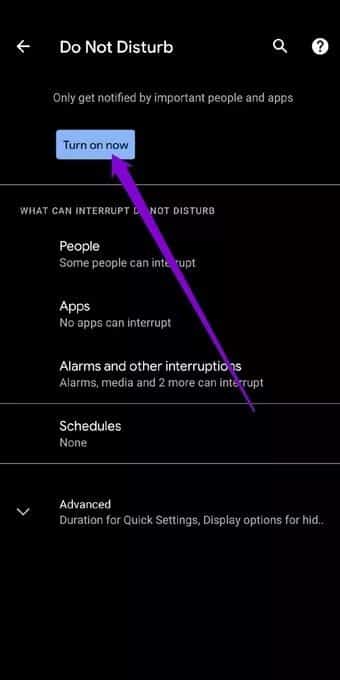
활성화되면 상단에 방해 금지 아이콘이 표시됩니다. 여기에서 방해 금지 모드를 추가로 사용자 지정할 수 있습니다.
예를 들어, 방해 금지가 활성화된 경우에도 알림 또는 전화를 푸시할 수 있는 연락처, 앱 및 알람에 대한 일부 예외를 추가할 수 있습니다. 이렇게 하면 중요한 전화나 좋아하는 사람이나 앱의 알림을 놓치지 않도록 할 수 있습니다.
또한 예약된 시간에 자동으로 활성화되도록 DND 모드를 구성할 수도 있습니다.
2. 특정 앱에 대한 알림 끄기
일부 특정 앱에 대한 알림을 끄려면 Android에서 앱별로 알림을 관리할 수도 있습니다. 방법을 배우려면 계속 읽으십시오.
단계1 : Android 기기에서 설정 앱을 열고 앱 및 알림으로 이동합니다.
단계2 : 알림을 비활성화하려는 목록에서 앱을 찾습니다.
표 3 : 앱 정보 페이지에서 알림으로 이동합니다. 이제 "모든 [AppName] 알림" 옆의 스위치를 토글합니다.
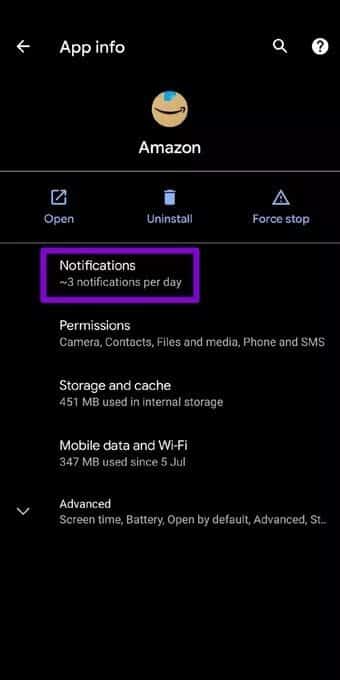
위의 단계를 반복하여 다른 앱에 대한 알림 기본 설정도 구성할 수 있습니다.
대체 방법
특정 앱에 대한 알림을 비활성화하는 또 다른 방법은 해당 특정 앱의 알림이 이미 있는 경우 알림 센터를 이용하는 것입니다.
앱에서 알림을 받으면 해당 알림을 길게 누르고 왼쪽 하단 모서리에 있는 알림 끄기를 누릅니다.
그런 다음 "모든 [AppName] 알림" 옆의 스위치를 끄고 완료를 누릅니다.
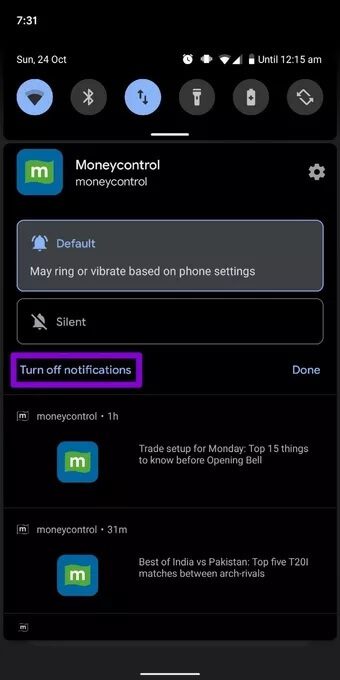
3. 알림 일시 중지
알림을 바로 해제하고 싶지 않다면 나중에 연기할 수도 있습니다. Android에서 다시 알림을 활성화하고 사용하는 방법은 다음과 같습니다.
단계1 : 설정 앱을 열고 앱 및 알림으로 이동합니다.
단계2 : 이제 알림으로 이동하고 고급을 확장하여 알림 스누핑 허용 옆의 스위치를 토글합니다.
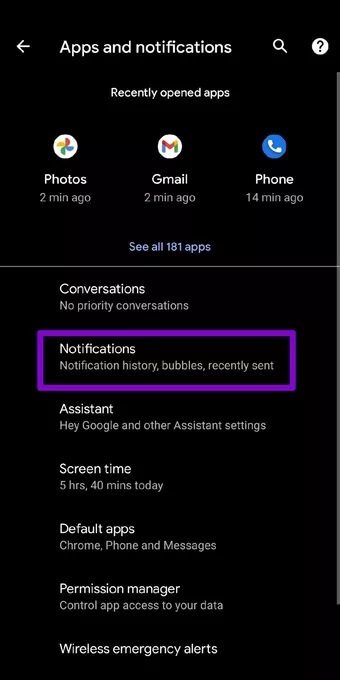
활성화되면 알림을 왼쪽으로 스와이프하고 다시 알림 아이콘을 탭합니다. 15분, 30분 또는 XNUMX~XNUMX시간 동안 알림을 일시 중지할 수 있습니다.
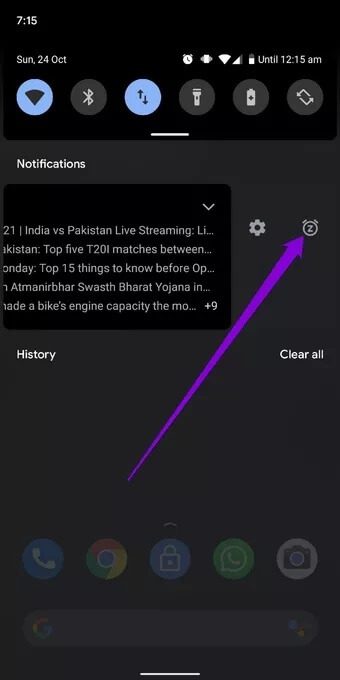
4. 잠금 화면에서 알림 숨기기
민감한 콘텐츠가 표시되지 않도록 잠금 화면에서 알림을 숨기려면 아래 단계에 따라 Android에서 잠금 화면에 대한 알림을 끌 수도 있습니다.
단계1 : 설정 앱을 열고 앱 및 알림으로 이동합니다.
단계2 : 이제 알림으로 이동합니다. 잠금 화면에서 알림을 탭하세요. 여기에서 잠금 화면에서 알림을 완전히 끄거나 대화 및 무음 알림을 숨길 수 있습니다.
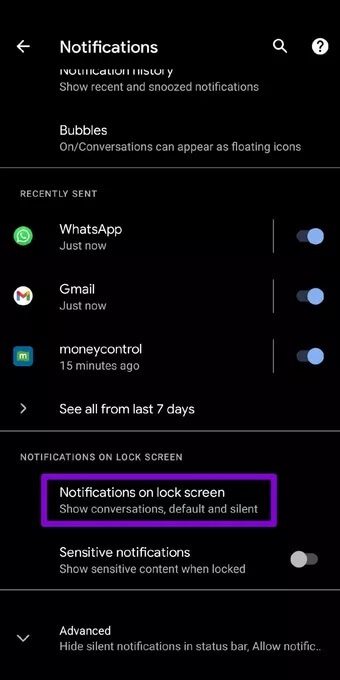
ملاحظة : 무음 알림은 날씨와 같이 소리 없이 표시되는 알림입니다.
보너스: Android에서 알림 기록 보기
알림 센터를 스크롤하는 동안 실수로 중요한 알림을 살짝 밀거나 모두 지울 수 있습니다. Android 휴대전화에는 이러한 상황에 대한 모든 최근 알림을 저장할 수 있는 알림 기록 기능이 있습니다.
Android에서 알림 기록을 활성화하는 방법을 알아 보려면 계속 읽으십시오.
단계1 : 설정 앱을 열고 앱 및 알림으로 이동합니다.
단계2 : 이제 알림으로 이동하여 알림 기록 옵션을 탭합니다. 알림 기록 사용 옵션 옆에 있는 스위치를 전환합니다.
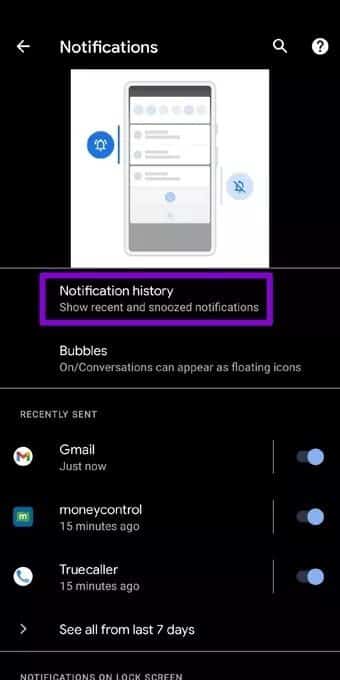
여기에 지난 24시간 동안 받은 모든 알림이 표시됩니다. 알림을 클릭하여 상호 작용할 수도 있습니다.
안드로이드 알림 관리
알림은 일상 생활에서 중요한 부분이지만 몇 시간 동안 알림을 끄면 필요한 조용한 시간을 얻을 수 있습니다. 방금 배운 것처럼 Android는 Android에서 알림을 끄는 다양한 옵션을 제공합니다.
즐겨찾는 앱의 알림을 쉽게 식별하고 싶으십니까? 나를 알게 Android에서 다른 앱에 대해 다른 알림 소리를 설정하는 방법.